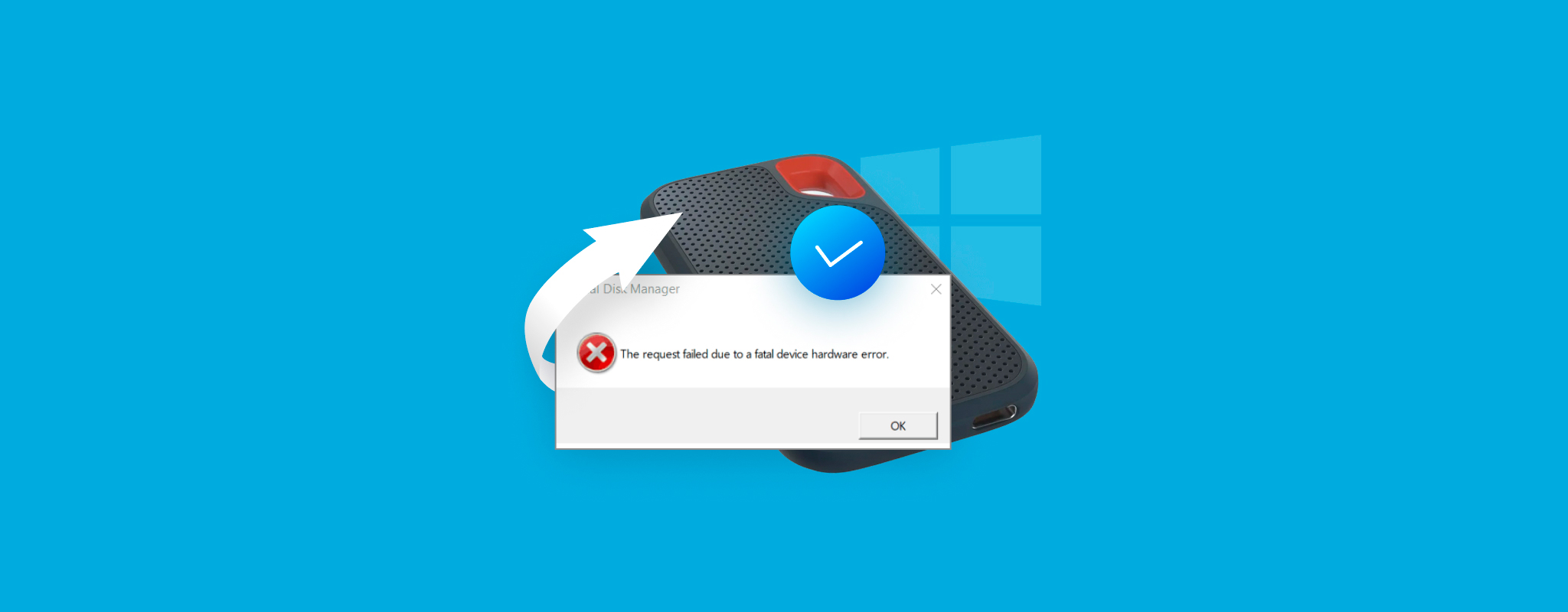 您的常規 Windows 體驗是否被一條錯誤訊息“由於致命的設備硬體錯誤,請求失敗”打斷了?顯然,當這個錯誤首次出現時,它相當令人擔憂,因為您會發現無法訪問有問題硬盤上的任何文件。
您的常規 Windows 體驗是否被一條錯誤訊息“由於致命的設備硬體錯誤,請求失敗”打斷了?顯然,當這個錯誤首次出現時,它相當令人擔憂,因為您會發現無法訪問有問題硬盤上的任何文件。
别担心,有许多经过验证的解决方案可以解决这个问题。继续阅读,了解更多关于致命的设备硬件错误以及如何修复它。
目錄
什麼是致命的裝置硬體錯誤
什麼是嚴重的裝置硬體錯誤?嗯,這個錯誤訊息相當一般,只旨在通知您某事對於一個物理硬體裝置出了問題,通常是 HDD 或 SSD,這阻止了數據的讀取或寫入。它可能會與錯誤代碼 0x800701E3 一同顯示。要進一步了解問題,您將不得不弄清楚是什麼導致了該訊息的出現。
以下是一些常見的問題,可能會導致此錯誤消息出現:
| 問題 | 描述 |
| 🔗 連接不良或鬆動 | 連接不良或鬆動將導致您的作業系統無法執行基本的讀/寫操作。這可能是由於故障的電纜、損壞的連接器,或被阻塞的端口所造成。 |
| ❌ 壞軌 | 當一個扇區壞掉時,如果它沒有足夠的時間將資料轉移到一個健康的備用扇區,其中的資料將會丟失。如果該扇區包含了您的分區表,可能會導致此錯誤。 |
| 👎 損壞或映射不當 | 當一個驅動器損壞時,每當您嘗試訪問它時,可能會出現這個錯誤代碼。如果您不正確地映射了一個驅動器,也可能會出現這個問題。 |
| 💥 物理損壞 | 物理損壞是最難恢復的。如果驅動器中的物理部件損壞了,您將需要依靠數據恢復服務才能取回您的資料。 |
雖然不常見,但此問題也可能由於不相容的 SATA 或 M.2 轉 USB 轉接器所引起,如此用戶所經歷的情況。
如果發生上述問題之一,您可能會收到“請求因致命的設備硬件錯誤而失敗。”的錯誤訊息作為回應。但是,這個致命的設備硬件錯誤對您的數據意味著什麼呢?如果問題持續存在,您的數據將處於脆弱狀態,並且驅動器可能會惡化到您的數據變得無法恢復的地步。這就是為什麼我們首先推薦數據恢復。
提取資料以避免修復過程中的資料丟失
如果您因為嚴重的設備硬體錯誤訊息而無法存取您的數據,那麼您應該立即從您的硬碟恢復數據。
資料恢復是該流程的重要部分,可能是您唯一挽救資料的機會,因為我們所提供的修復方法有可能讓您的資料無法恢復。
恢復過程將根據硬碟是否在磁碟管理中可見而有所不同。
案例 1: 磁盘管理中显示的驱动器
如果您的驅動器在磁盤管理中可見並顯示正確大小,您可以使用數據恢復軟件來恢復驅動器上的數據。在這種情況下,我們推薦使用Disk Drill,因為它專門解決此類錯誤信息並將您的數據恢復到健康的驅動器上。更好的是,它的全能掃描器能夠盡可能多地恢復您丟失的數據,以及如果您想要恢復的話,它還可以恢復現有文件。
我們鼓勵您製作逐字節複製您的磁碟來保留原始數據現狀。
按照以下步骤使用Disk Drill从驱动器中恢复数据:
- 下載並安裝 Disk Drill。
- 在設備列表中選擇驅動器,然後點擊尋找丟失的數據。
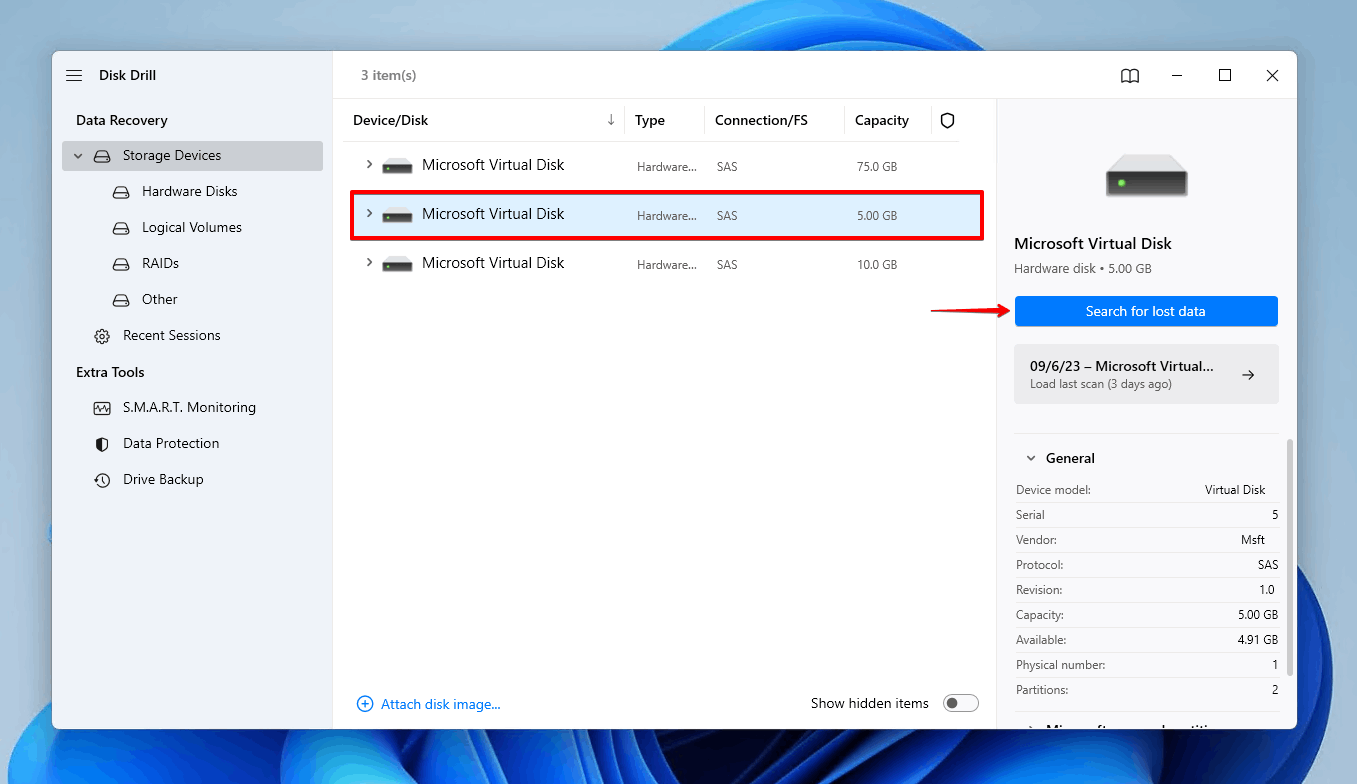
- 掃描完成後,點擊查看找到的項目。或者,點擊一個顏色的檔案類型圖標將根據選定的檔案格式過濾結果。
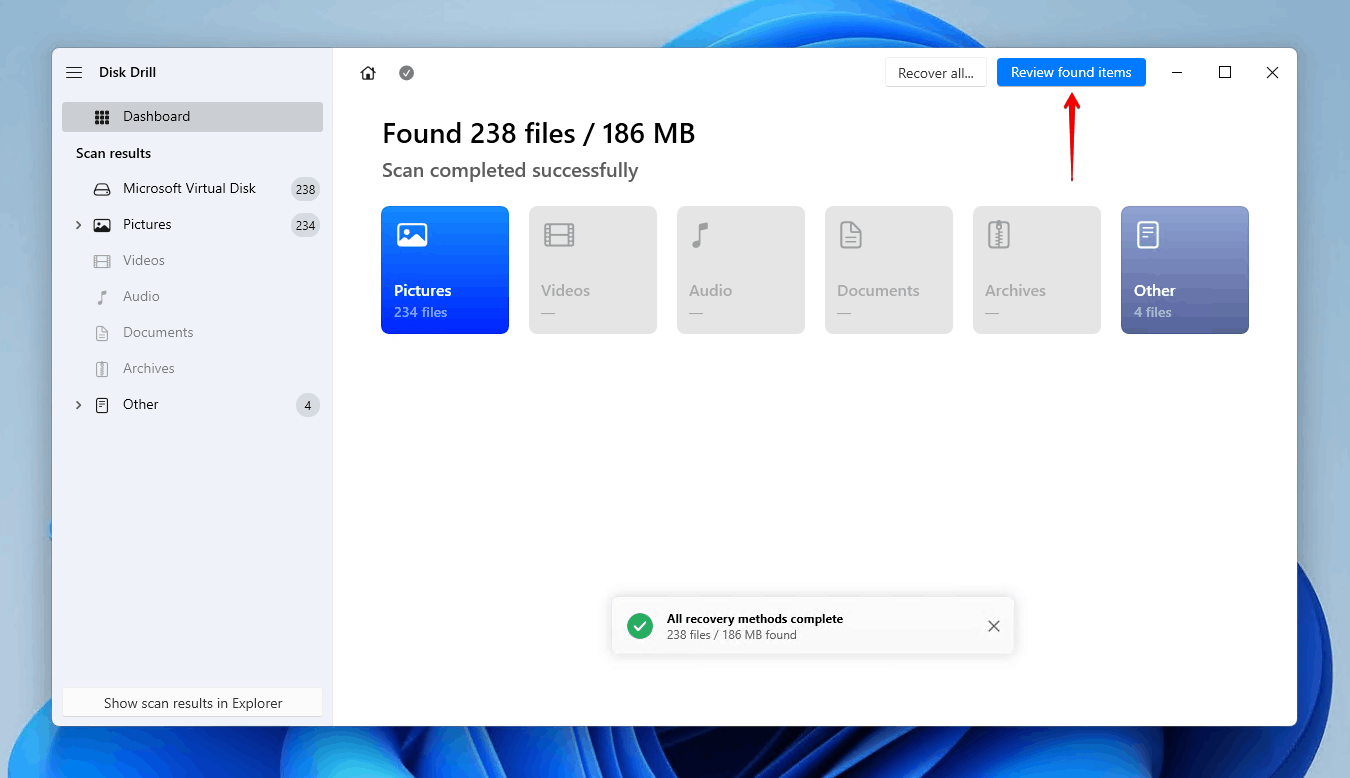
- 選擇你希望恢復的檔案。現存數據將在現存部分,並且刪除的數據可能在已刪除或丟失和重建部分之間分割,這取決於它們是如何被恢復的。一旦你選擇了所有你希望恢復的檔案,點擊恢復。
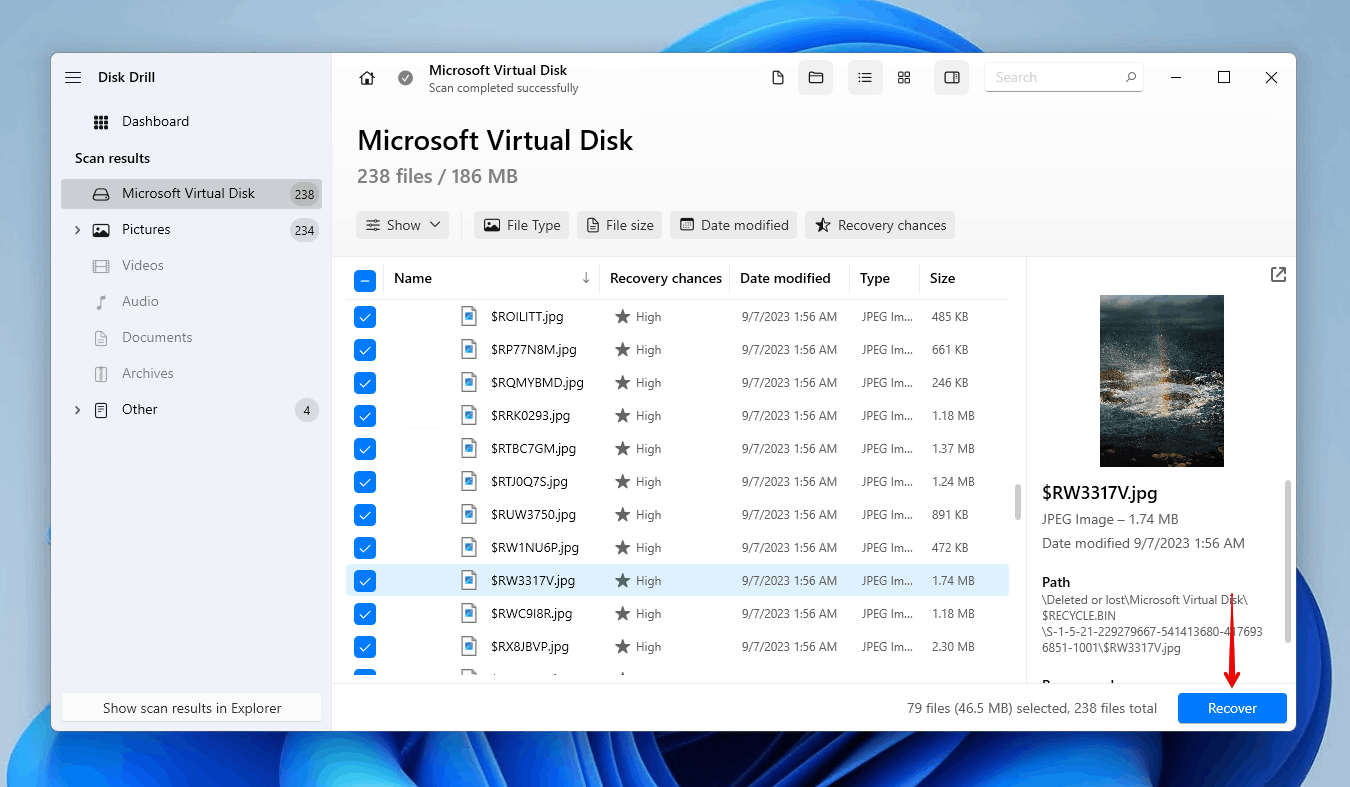
- 選擇在一個安全地方,於另一存儲設備上恢復檔案。點擊下一步完成數據恢復。
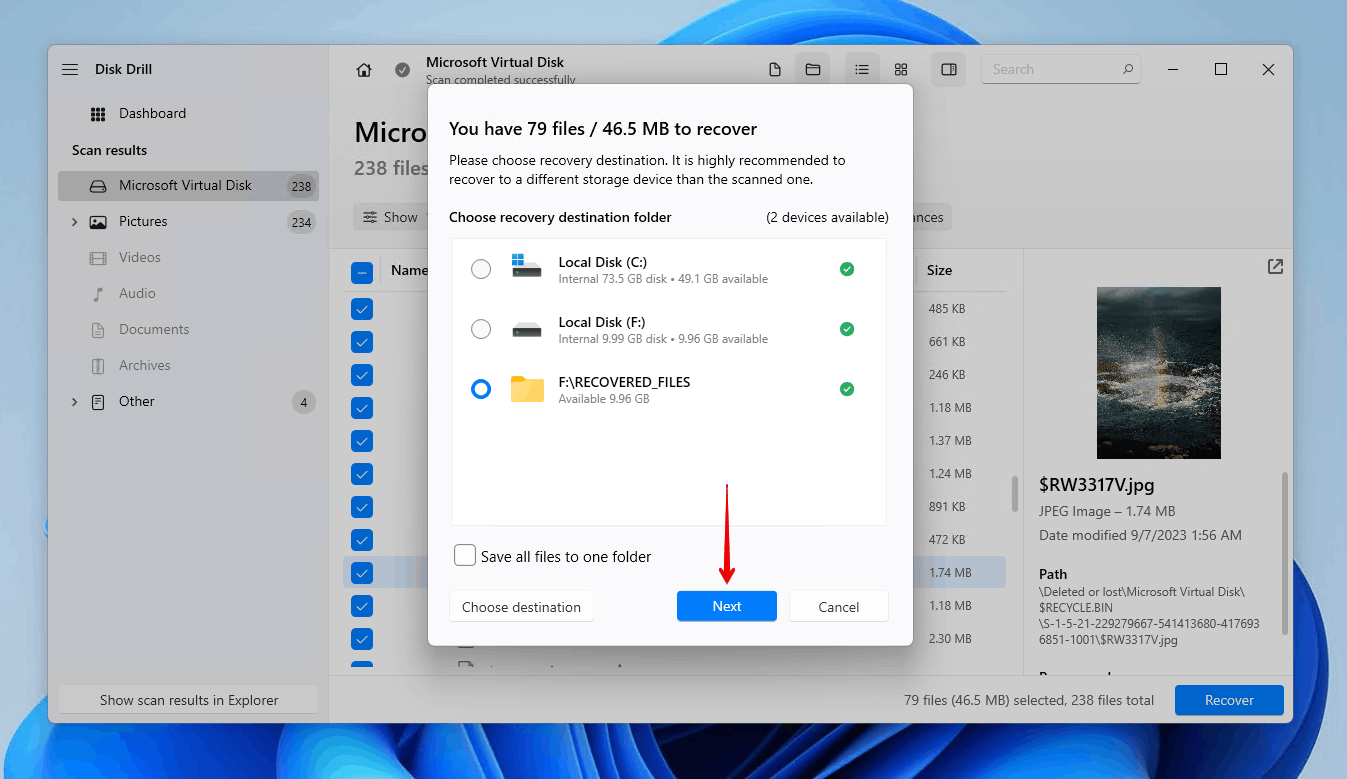
案例 2: 磁碟管理中看不到磁碟機
如果磁碟在磁碟管理中看不見,請確保連接到該驅動器的所有纜線都牢固地連接。如果這些纜線都已確認無誤,驅動器仍然沒有出現,這指向了一個更嚴重的問題。如果驅動器顯示的存儲容量不正確,或者您聽到來自驅動器的大聲點擊/尖叫聲,情況也是如此。在這些情況下,您應立即斷開驅動器的連接,並使用數據恢復服務來恢復數據。
如何修复致命的硬體設備錯誤
一旦您知道您的數據是安全的,您就可以繼續進行疑難排解和修復磁碟機。我們已經包括了一些在過去修復“請求失敗由於致命的設備硬體錯誤”信息中被證明有用的方法。
方法一: 再次檢查連線
如果該硬碟在磁碟管理中出現,但只是間歇性的,那麼這表明物理連接出了問題。例如,如果WD Passport外接硬碟出現了設備硬體錯誤,可能是因為故障的線纜、鬆動的連接器,或者是被灰塵或絨毛封住的端口導致的。在這些情況下,其他提到的解釋如何修復Passport致命設備硬體錯誤的解決方案將不相關。
以下是一些简单的检查,您可以进行以确保不是连接问题:
- 檢查電纜兩端的連接
- 確保端口沒有異物
- 嘗試使用另一條電纜
- 嘗試使用另一台電腦
方法 2: 更改磁碟機代號
如果磁碟機未被指派磁碟機代號,或者指派的磁碟機代號出現問題,Windows將不允許您存取其上的數據。當您嘗試存取磁碟機時,Windows可能會顯示此錯誤消息作為回應。這可以通過增加磁碟機代號或更改現有的磁碟機代號來相對容易地解決。
以下是如何使用磁碟管理來調整磁碟機代號:
- 點擊滑鼠右鍵 開始 並點選 磁碟管理。
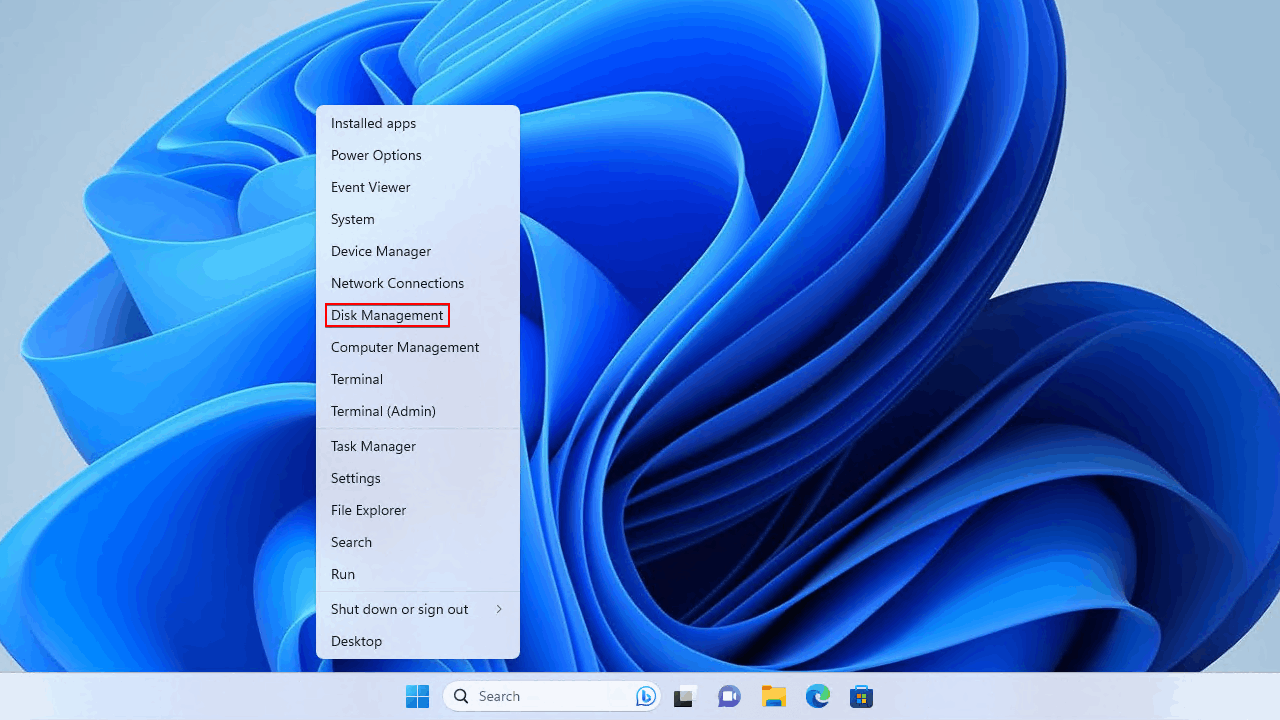
- 在磁碟驅動器的卷宗上點擊滑鼠右鍵,然後點選 更改磁碟機代號與路徑。
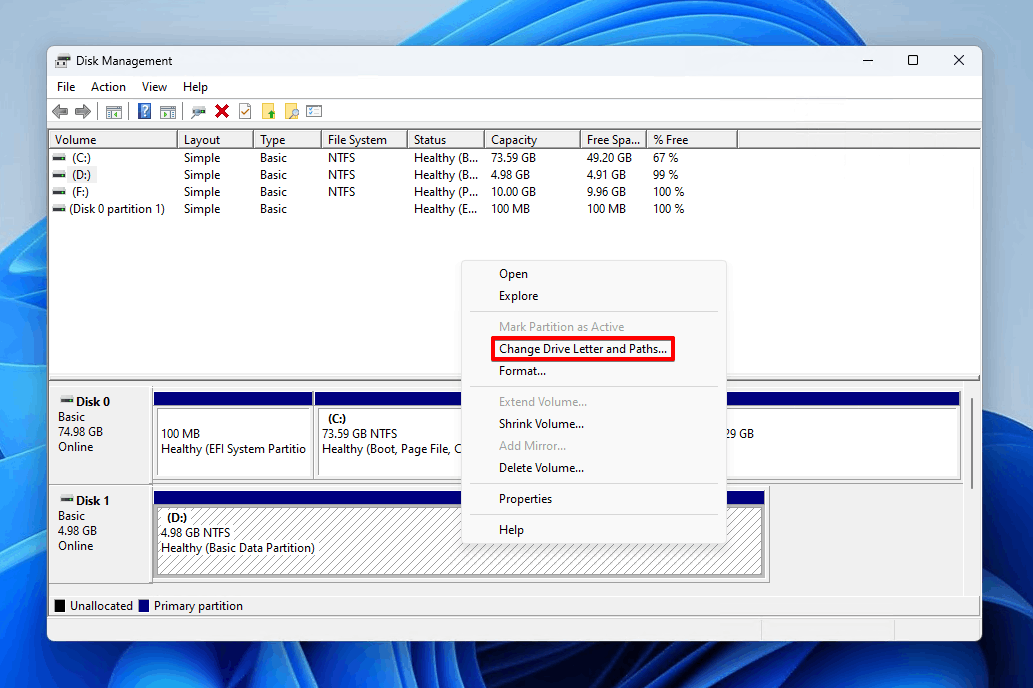
- 點選 更改。或是,如果你沒有磁碟機代號,點選 增加。
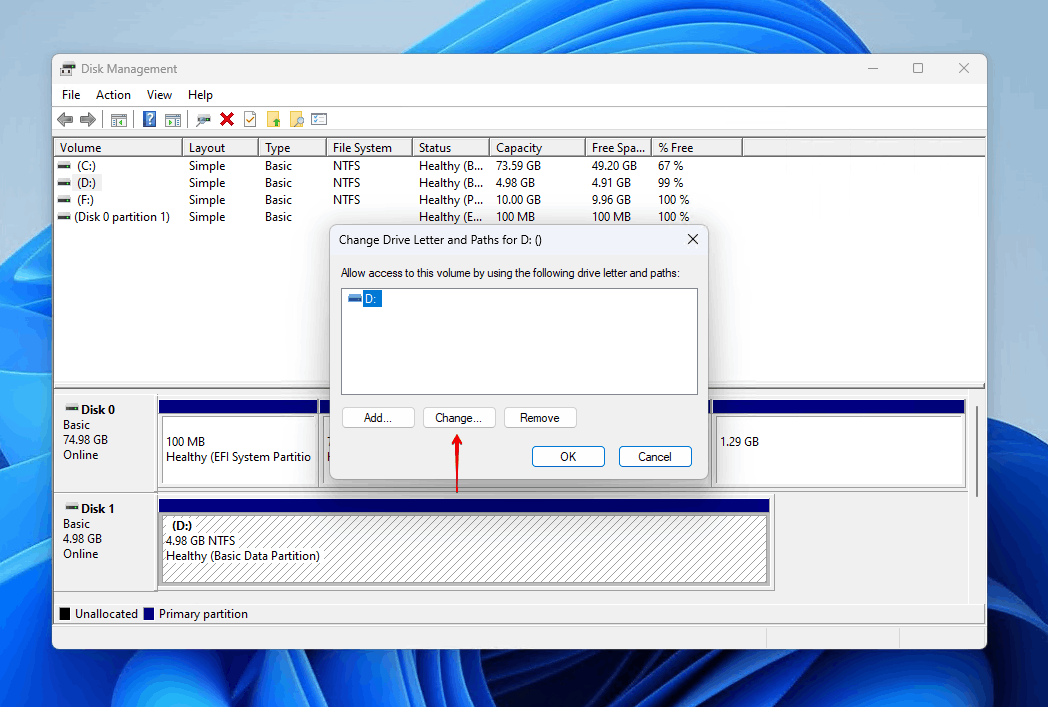
- 選擇一個磁碟機代號,然後點擊 確定。
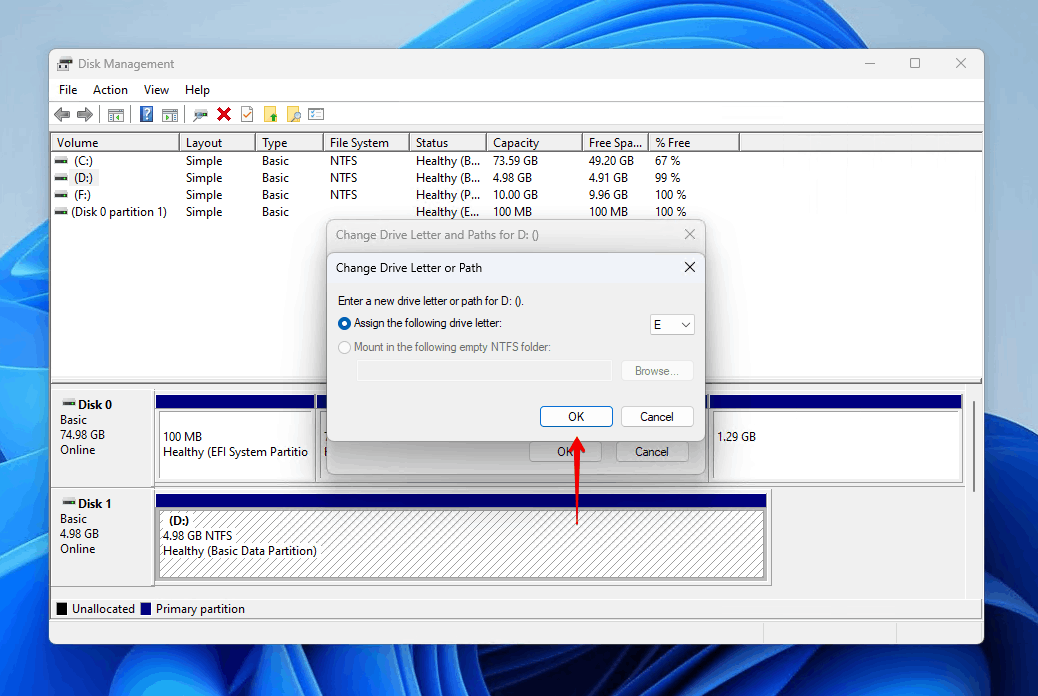
- 再次點選 確定。
方法 3: 執行 CHKDSK 和錯誤檢查工具
CHKDSK 是一個檔案系統修復工具,旨在發現問題並修復它們以恢復驅動器。錯誤檢查工具使用 CHKDSK 完成相同的事情,不同的是它具有使用者介面,所以使用起來稍微容易一些。
我們將要展示您如何兩者兼用。
CHKDSK
- 右击开始,然后点击终端(管理员)。
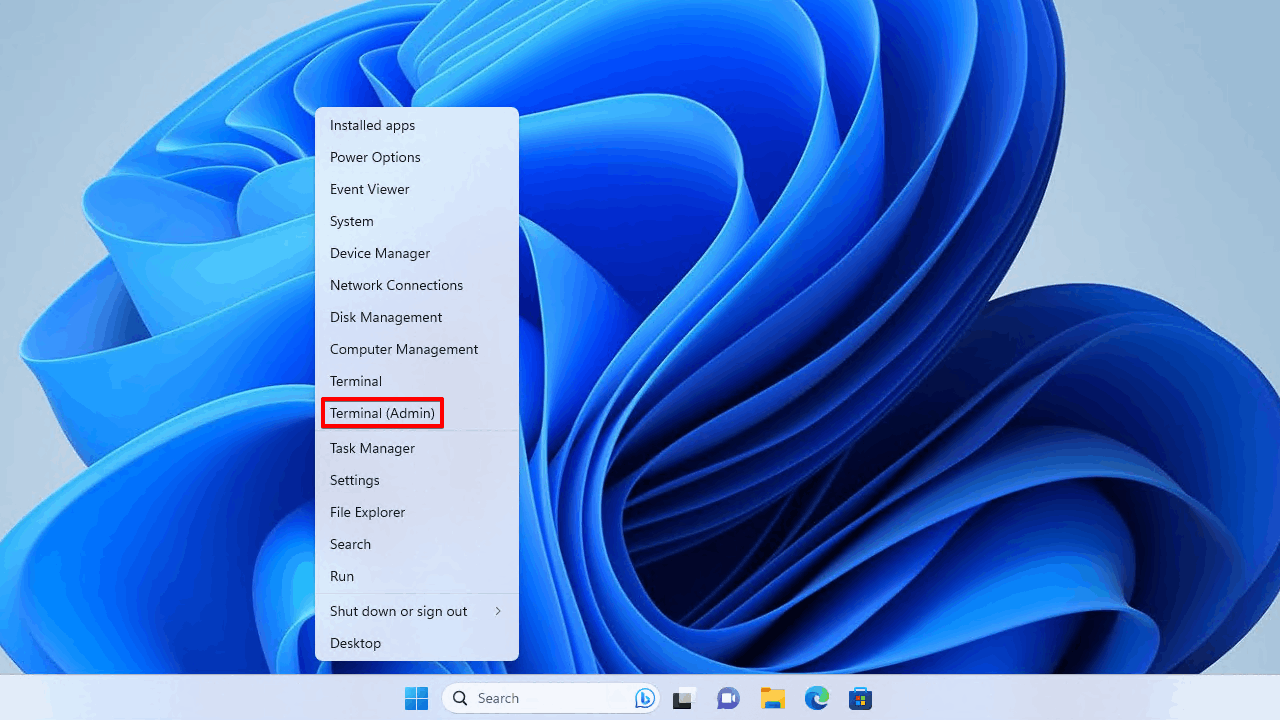
- 输入
chkdsk *: /r。将*替换为你的磁盘驱动器字母。按回车。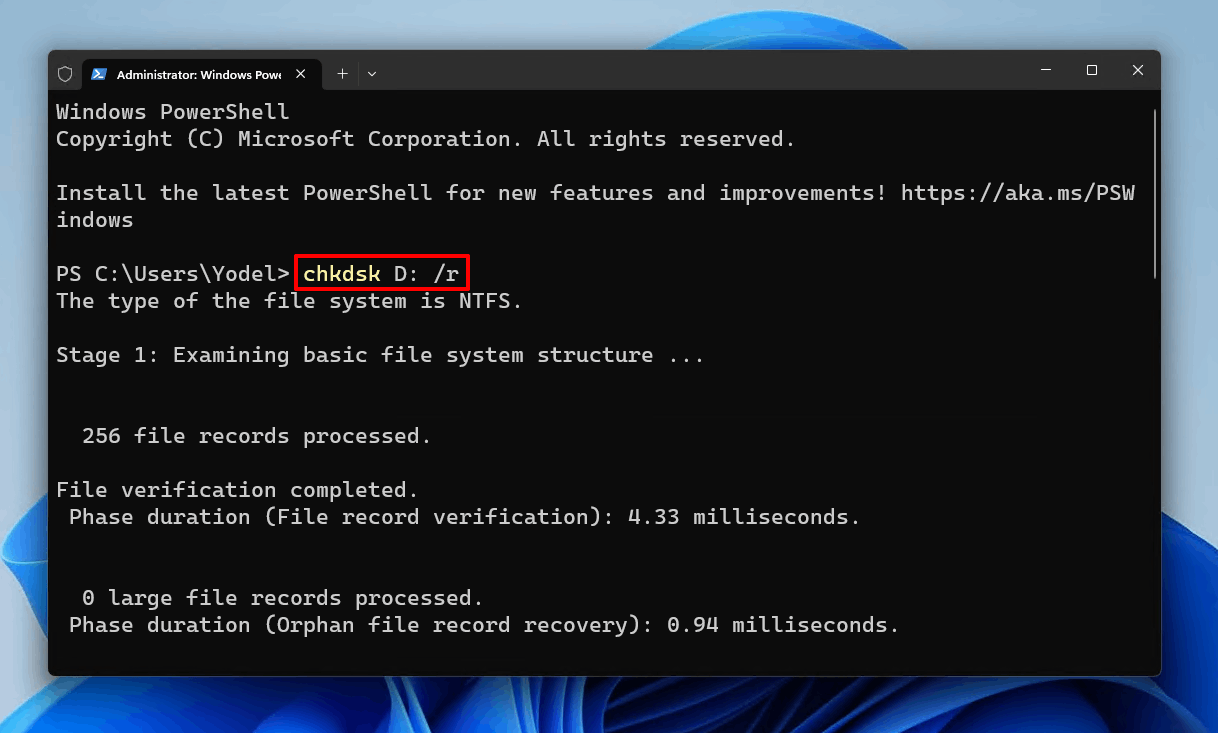
錯誤檢查工具
- 開啟檔案總管。
- 在硬碟上按右鍵然後點選屬性。
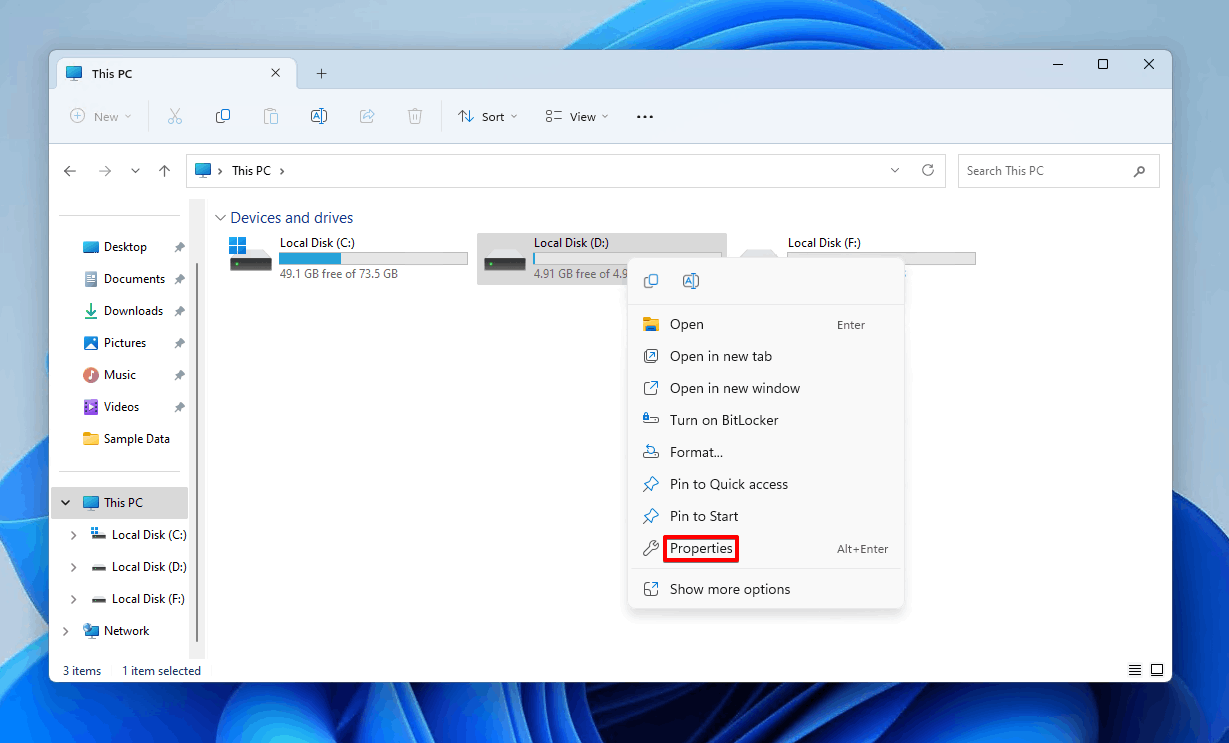
- 點選工具,然後點選檢查。
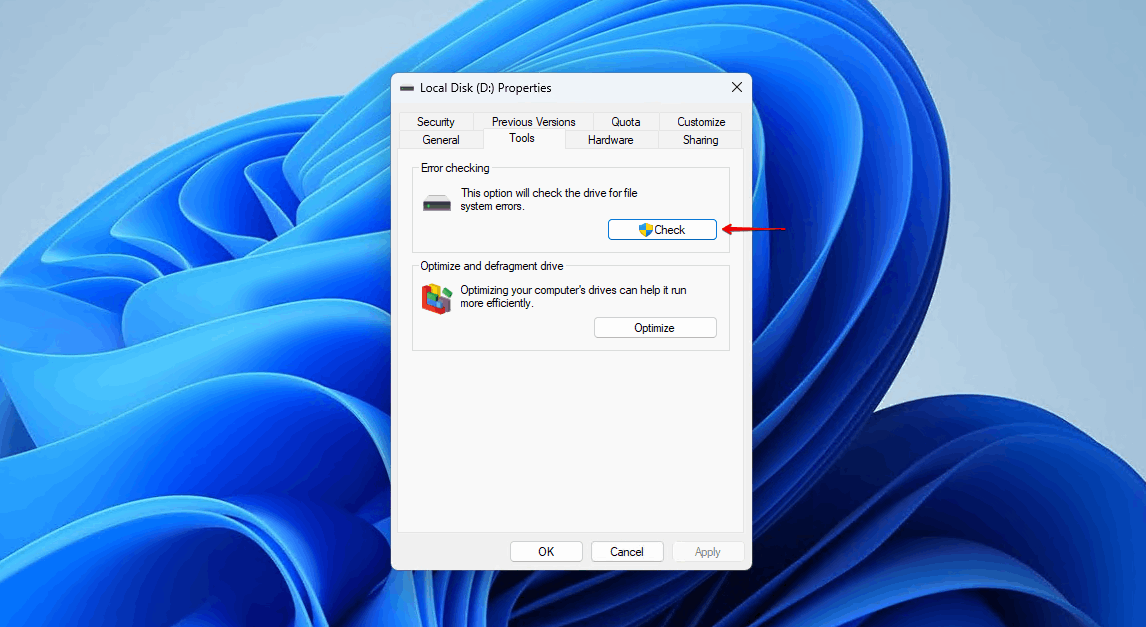
- 點選掃描磁碟。
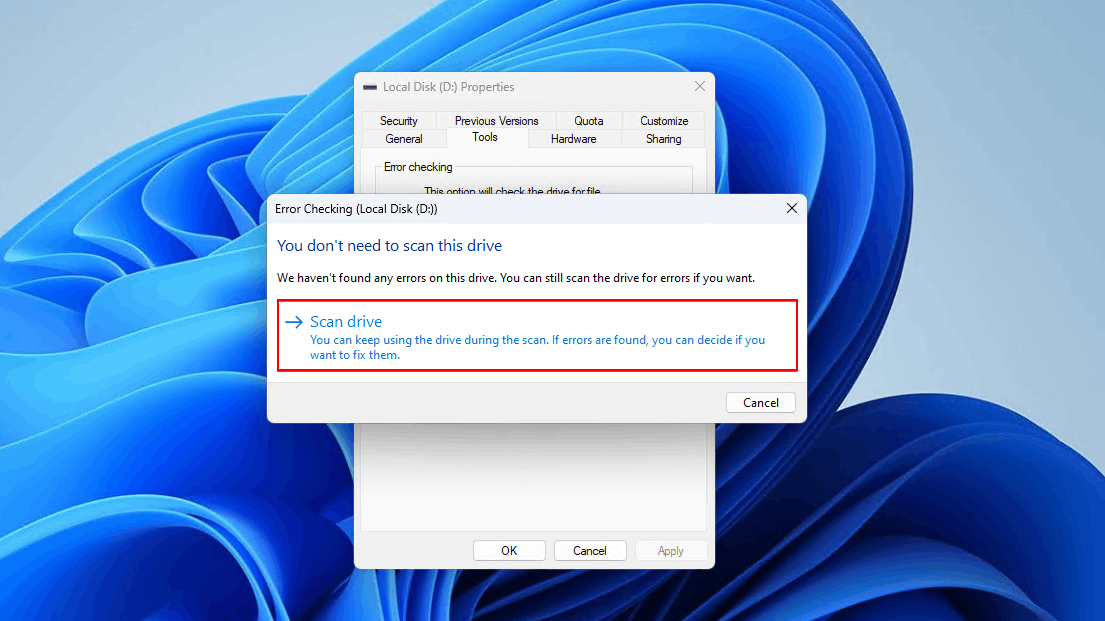
方法四: 格式化您的磁碟機
如果前面的方法到目前为止都没有效果,你也可以依靠一种老式的格式化方法。例如,如果你的希捷硬盘遇到致命的设备硬件错误,执行快速格式化将会删除硬盘上的所有数据并将其重置为空白状态。
由於格式化將會刪除磁碟上的所有資料,強烈建議您在繼續之前,先建立磁碟的備份映像或恢復資料。
以下是格式化磁碟的簡要指南:
- 右鍵點擊開始然後點擊磁碟管理。
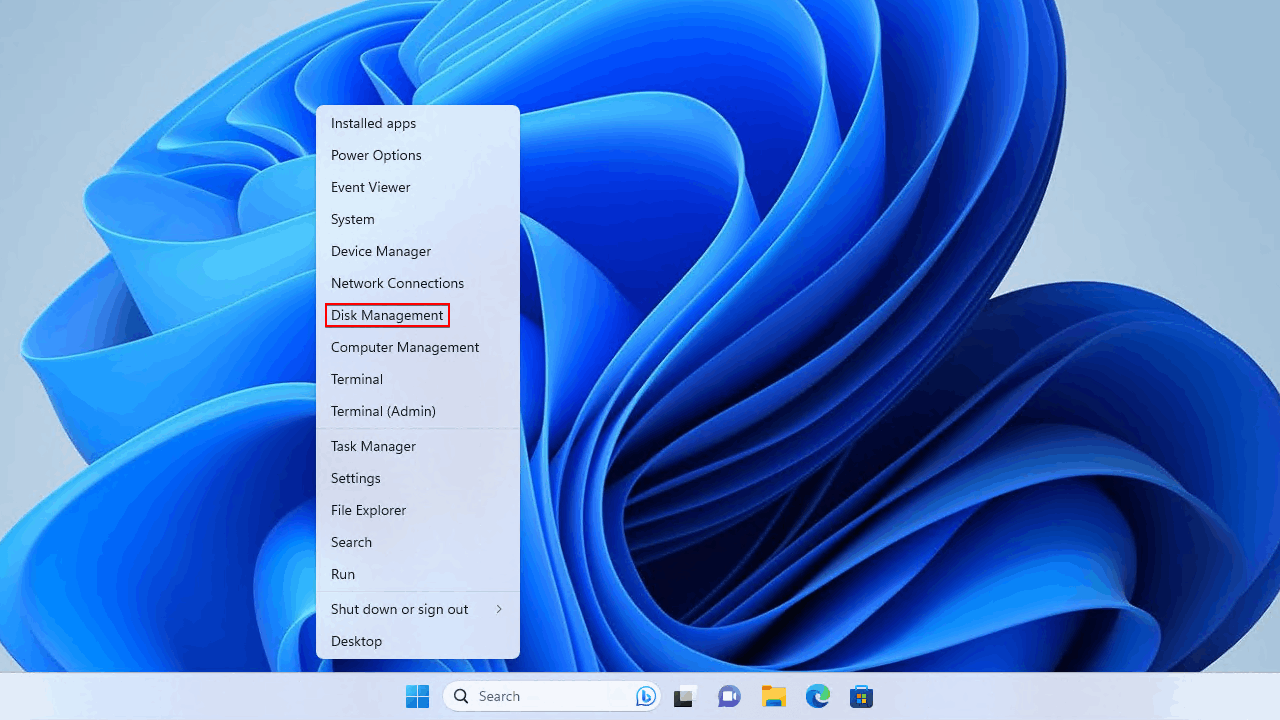
- 在驅動器上的卷上點擊右鍵,然後點擊格式化。

- 提供一個卷標和選擇一個檔案系統。確認已勾選執行快速格式化,然後點擊確定。
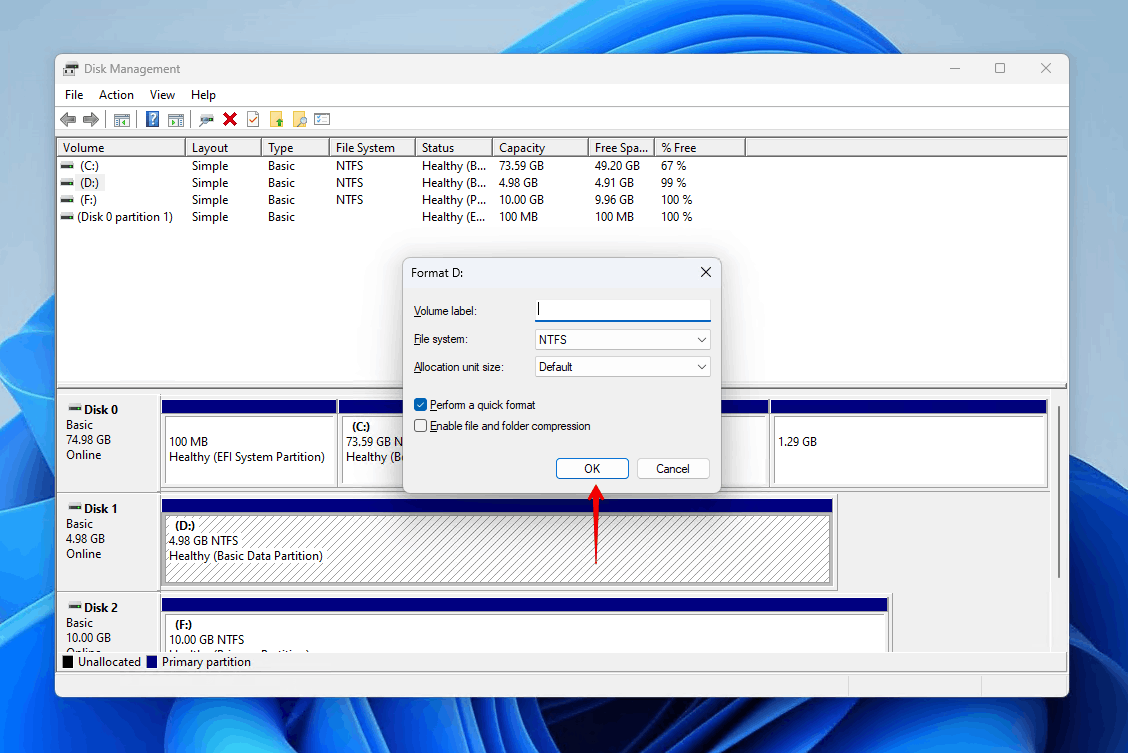
- 再次點擊確定。
方法五: 初始化磁碟機
發生錯誤訊息後,當您在磁碟管理中檢查時,可能會發現您的硬碟未初始化。要讓它重新運作,您需要初始化並以可用的檔案系統進行格式化。請記住,初始化磁碟將會清除其上所有的資料,因此如果您想要保留資料,備份或恢復資料是必要的。
遵循以下步骤在磁碟管理中初始化硬碟:
- 右键点击开始然后点击磁盘管理。
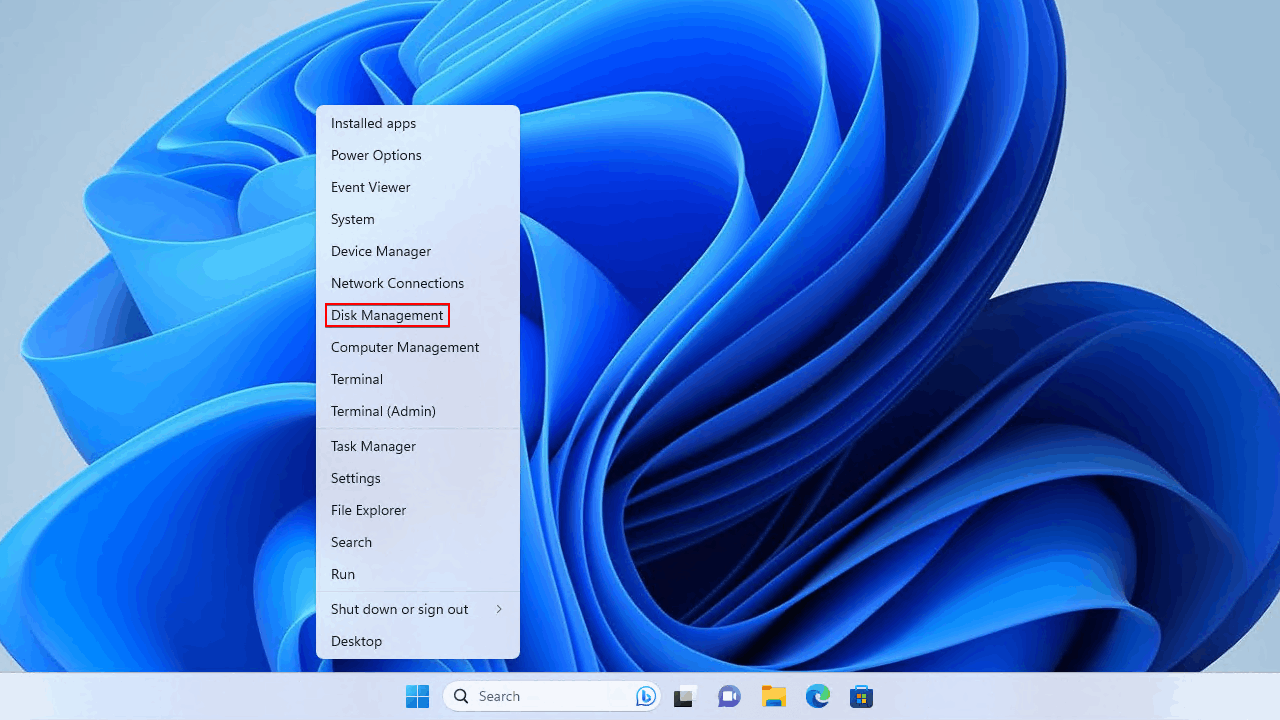
- 右键点击磁盘然后点击初始化磁盘。
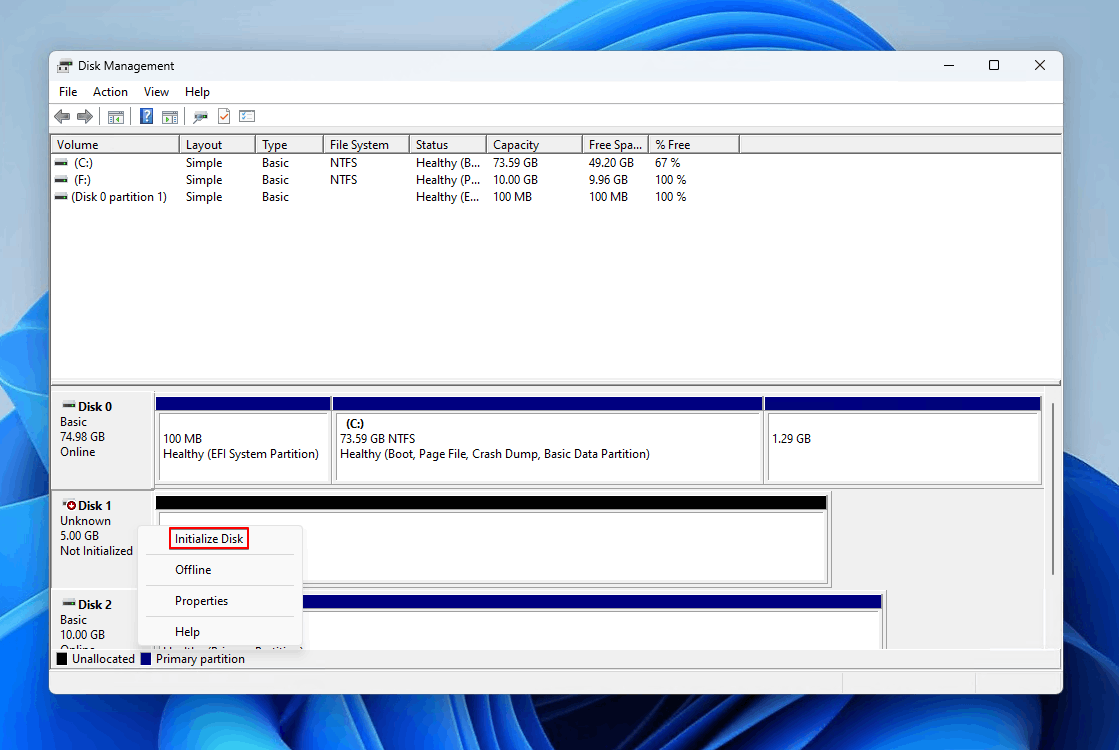
- 选择分区样式,然后点击OK。
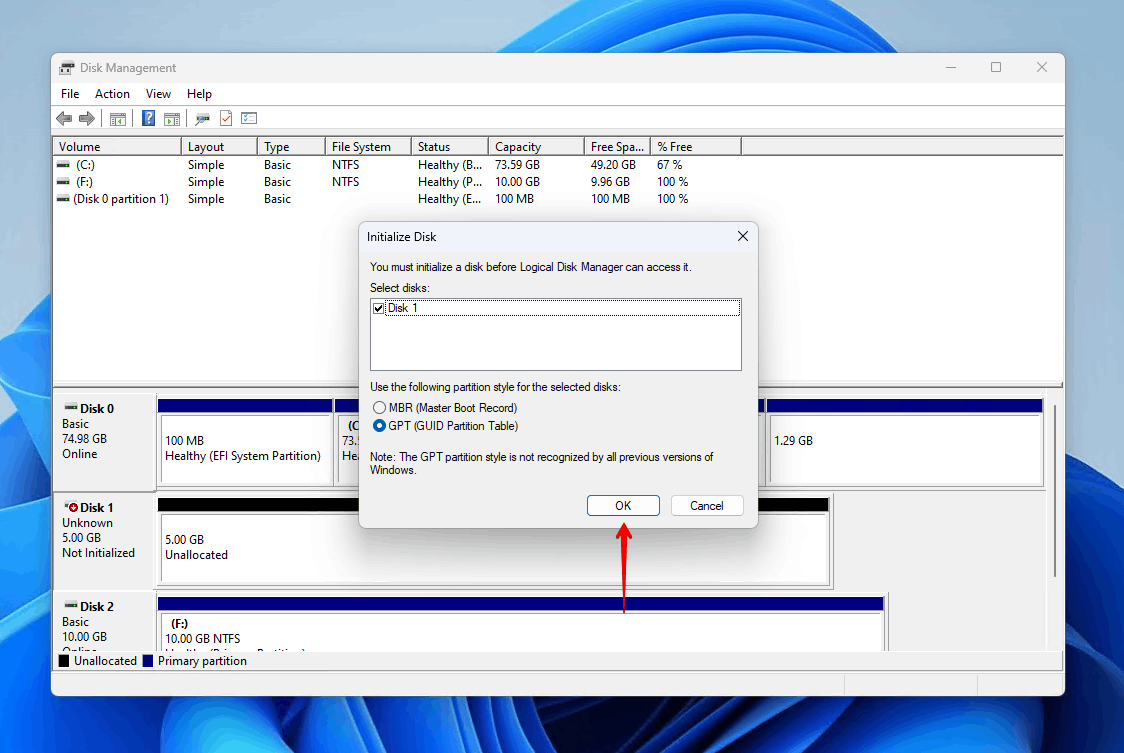
- 按照前一节的步骤来格式化驱动器。
結論
當Windows無法在磁盤或分區上執行讀寫動作時,將會出現錯誤訊息“請求失敗,因為有一個致命的裝置硬體錯誤”。這可能是由許多問題引起的,但一些常見的原因包括故障或鬆動的連接、壞扇區、磁盤損壞和物理損壞。
收到此錯誤後,您應立即備份磁碟並恢復數據。如果磁碟沒有顯示(即使在BIOS中也是如此),您應立即諮詢數據恢復服務。如果磁碟出現並顯示正確的容量,您可以透過檢查連接、更改磁碟機代號、運行CHKDSK、格式化或重新初始化來修復它。
 7 Data Recovery
7 Data Recovery 



